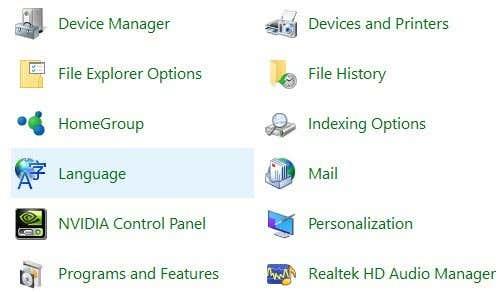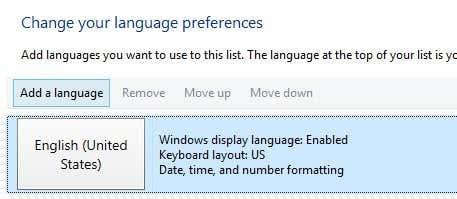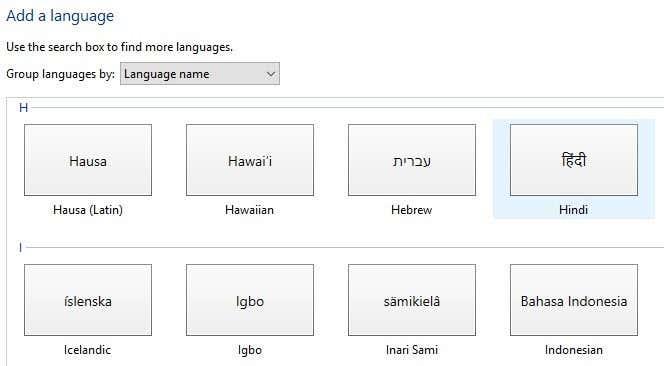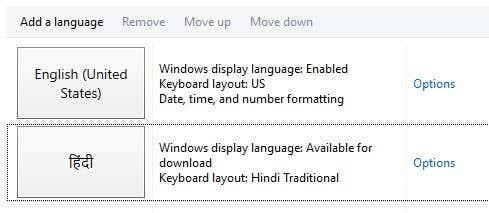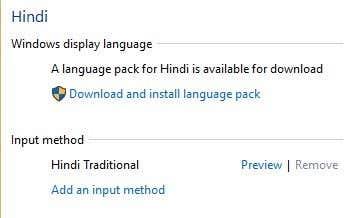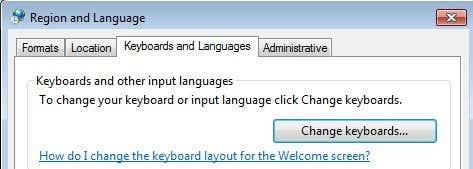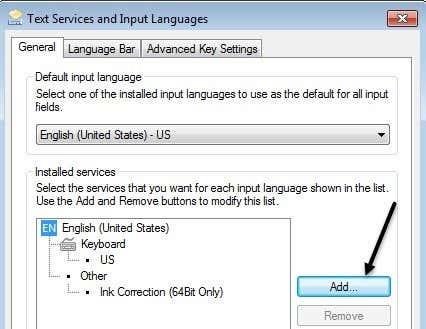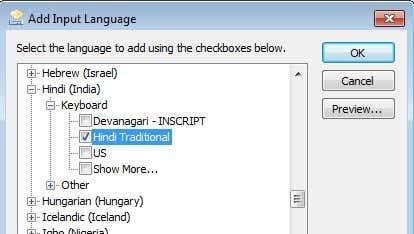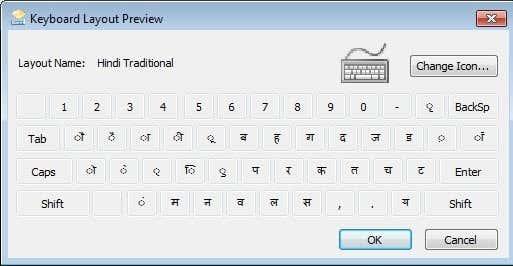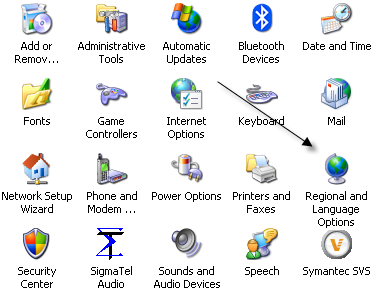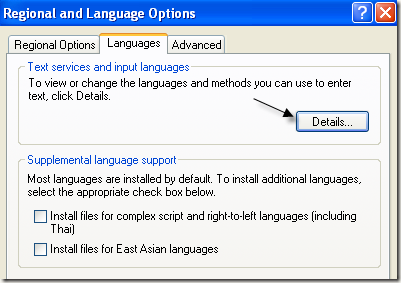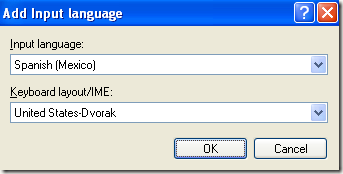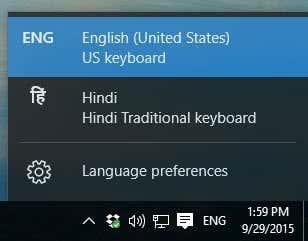Estás a buscar unha forma de cambiar o idioma do teclado en Windows? Hai ocasións nas que quizais necesites facelo, como cando compras un ordenador usado e o teclado está configurado noutro idioma ou se precisas escribir algo nun idioma estranxeiro en lugar de inglés.
Pode cambiar facilmente o idioma do teclado do francés ao inglés, dos EUA ao Reino Unido, etc. modificando algunhas opcións no Panel de control de Windows. Podes facelo cambiando a configuración do idioma e do teclado.
Táboa de contidos
- Cambiar o idioma do teclado en Windows 8/Windows 10
- Cambiar o idioma do teclado en Windows 7
- Cambiar o idioma do teclado en XP
- Usando a barra de idiomas
Paga a pena notar que cando cambia de idioma en Windows, a configuración configúrase por aplicación. Ten que cambiar o idioma de entrada dependendo do programa que estea a usar. Isto faise moi facilmente usando a barra de idiomas que aparece automaticamente cando engades outro idioma en Windows. Tamén explicarei o uso da barra de idiomas ao final deste artigo.
Cambiar o idioma do teclado en Windows 8/Windows 10
Para Windows 8 e Windows 10, abra o Panel de control e prema en Idioma .
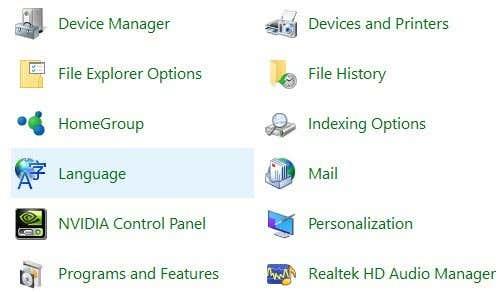
Fai clic no botón Engadir un idioma que se atopa enriba da lista de idiomas instalados.
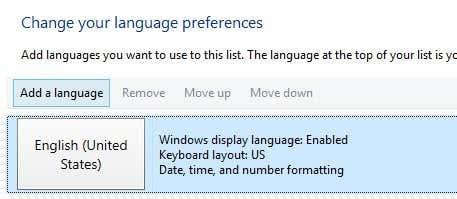
Windows 8 e 10 teñen unha interface moito mellor para navegar polos idiomas en comparación con Windows 7 e anteriores. Aquí tes unha boa vista previa duns poucos personaxes para cada idioma.
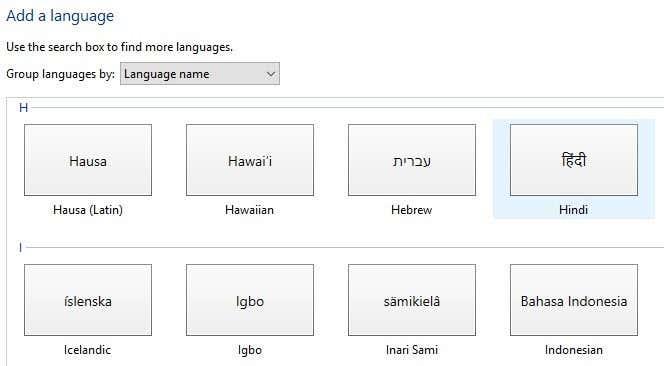
Escolle o idioma e fai clic no botón Engadir na parte inferior. Agora deberías velo como un idioma instalado. Tamén pode recibir algunhas mensaxes de Windows xa que instala os ficheiros necesarios para o idioma.
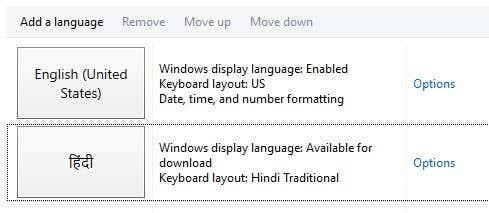
Podes facer clic en Opcións para descargar o paquete de idiomas para o idioma que se acaba de instalar, o que che permitirá cambiar o idioma de visualización de Windows. Tamén pode engadir métodos de entrada adicionais para o idioma.
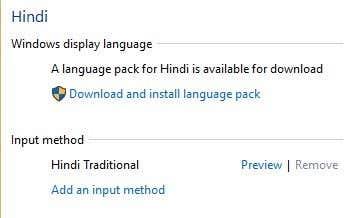
Cambiar o idioma do teclado en Windows 7
Para Windows Vista e Windows 7, abra o Panel de control e prema en Rexión e idioma .
Agora fai clic na pestana Teclados e idiomas e despois fai clic en Cambiar teclados .
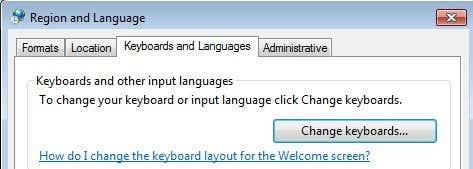
Verás o idioma de entrada predeterminado actual e os servizos instalados. Para engadir un idioma, vai adiante e fai clic no botón Engadir .
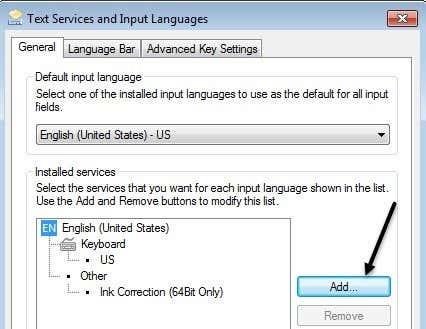
Agora desprázate ata o idioma que queres engadir e expande a sección do teclado. Dependendo do teclado físico que estea a usar, escolla a opción de teclado correcta. Pode que teñas que xogar coas diferentes opcións porque ás veces un teclado non funciona correctamente.
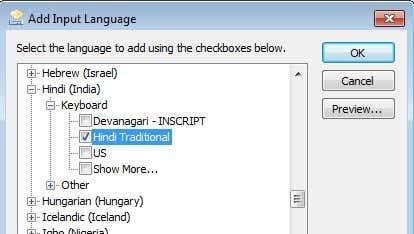
Tamén podes facer clic no botón Vista previa para ver como se asignan os caracteres do teu idioma ao teclado que estás a usar.
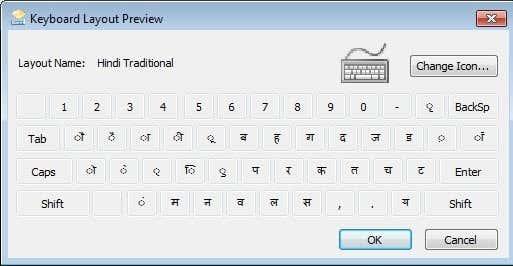
No meu exemplo, escollín Hindi Traditional para o idioma do teclado. Desprácese ata a sección Usando a barra de idiomas para ver como escribir en diferentes aplicacións usando o novo idioma.
Cambiar o idioma do teclado en XP
Para Windows XP, quere ir ao Panel de control e prema en Opcións rexionais e de idioma .
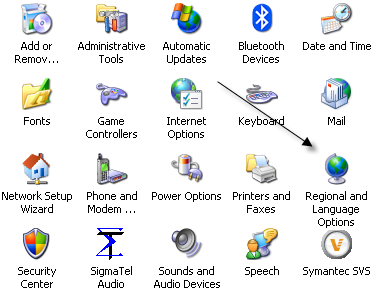
A continuación, fai clic na pestana Idiomas e, a continuación, no botón Detalles .
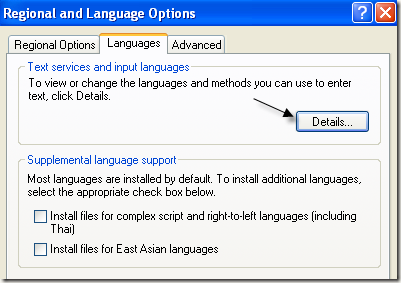
Isto cargará o cadro de diálogo Servizos de texto e idiomas de entrada . Aquí verás a lista de servizos e teclados instalados no teu ordenador. Podes facer clic en Engadir para instalar un novo deseño de teclado e idioma de entrada.

Escolla o idioma de entrada e escolle o tipo de teclado que ten conectado ao seu ordenador. Se queres escribir español cun teclado inglés, escolla español como idioma de entrada e Estados Unidos-Dvorak.
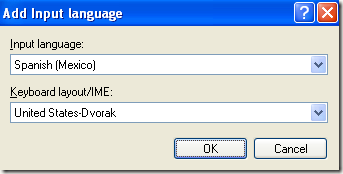
Usando a barra de idiomas
Cando instalas un novo idioma en Windows, activa automaticamente a barra de idiomas. Isto é moi útil para cambiar rapidamente entre idiomas en Windows. Probablemente non vaias escribir nun idioma para cada aplicación, polo que a barra de idiomas facilita o cambio.

Verá a barra de idioma na súa barra de tarefas con letras para indicar o idioma que está a usar actualmente. Se fai clic nel, aparecerá unha lista e pode simplemente premer noutro idioma para seleccionalo.
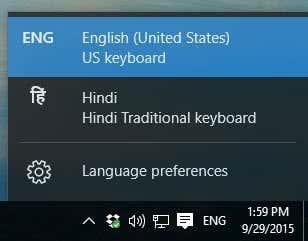
Agora podes abrir unha aplicación como Word, seleccionar o idioma na barra de idiomas e comezar a escribir. Deberías ver aparecer os caracteres do teu idioma mentres escribes.

Iso é todo! Polo tanto, se queres escribir noutro idioma, como un estranxeiro, ou se queres volver cambiar o idioma do teclado ao inglés, os pasos anteriores deberían resolver o teu problema. Disfruta!